아이폰 메모는 일상적인 생각을 기록하고 생각을 정리하는 전자식 노트와 같은 파일형태의 소프트웨어입니다. 텍스트 입력, 메모 편집, 특별한 내용 및 용어 표시, 이미지 삽입 등이 가능합니다. 당신의 전용 개인 일기처럼, 텍스트 기록에 집중하는 것뿐만 아니라, 찍은 사진이나 동영상도 노트에 넣을 수 있으며, 직접 스케치를 그릴 수도 있습니다. 또한 일부 사용자의 아이폰 메모에는 비교적 개인적인 정보, 보안이 필요한 내용, 거래 계정, 계정 비밀번호 등의 상세 정보가 많기 때문에 데이터 보안은 특히 중요합니다.
아이폰이 고장이나 분실되어도 메모의 중요한 정보가 손실되지 않도록, 아이폰 메모의 내용을 적시에 백업하고 이전해야 합니다. 본문에서는 여러분들께 아이폰 메모의 백업과 이전 방법을 소개하고자 합니다. 이 글이 여러분에게 도움이 되기를 바랍니다.
하나: 아이클라우드 기능을 통한 아이폰 메모 동기화
먼저, 아이폰 메모를 동기화하는 방법 중 하나인 아이클라우드 기능을 소개하겠습니다. 아이클라우드는 아이폰 기기에 내장된 클라우드 저장 기능으로, 메모, 파일, 사진 등의 중요한 정보를 보호하며 언제 어디서든 접근할 수 있습니다. 구체적인 조작 단계는 다음과 같습니다.
- 아이폰 기기를 켜고 ‘설정’을 찾습니다.
- 자신의 Apple ID에 로그인한 후, 프로필 영역을 클릭합니다.
- 아이클라우드 버튼을 찾아 ‘메모’ 옆의 버튼을 켭니다.
- 모바일 전화기가 Wi-Fi에 연결되면, 기기의 메모 내용이 자동으로 아이클라우드에 백업됩니다.
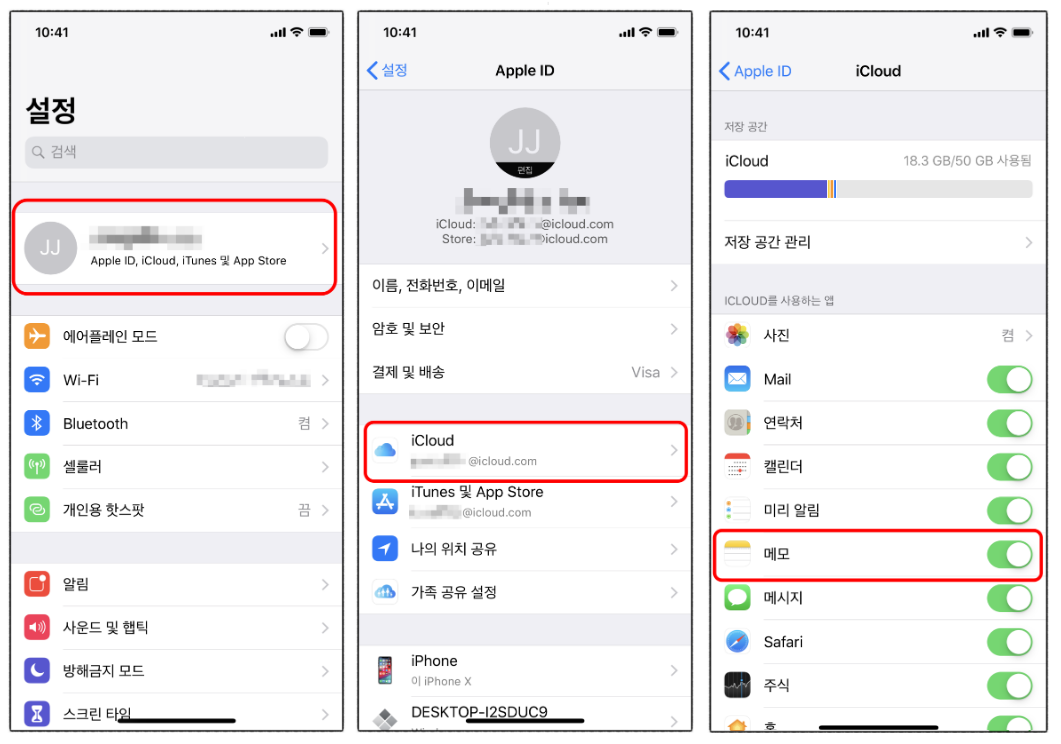
아이클라우드를 사용하여 메모를 백업하는 장점은 여러 개의 기기에서 동시에 공유하고 내용을 편집할 수 있다는 것입니다. 기기가 분실되거나 도난당한 경우에도, 동일한 Apple ID로 새 기기에 로그인하면 백업한 메모, 연락처, 지갑 등의 정보가 모두 새 기기에 다시 동기화되어 편리하게 사용할 수 있습니다.
이: 아이튠즈 기능을 이용한 아이폰 메모 백업
이어서, 아이튠즈 기능을 사용하여 메모를 백업하는 방법을 소개하겠습니다. 아이튠즈는 애플 공식 관리 애플리케이션으로, 기기상의 모든 정보를 로컬 컴퓨터에 백업할 수 있습니다. 구체적인 조작 단계는 다음과 같습니다.
- 사용 중인 컴퓨터에 최신 버전의 아이튠즈 소프트웨어가 설치되어 있는지 확인하세요.
- USB 연결선을 사용하여 아이폰을 컴퓨터에 연결합니다.
- 기기와 아이튠즈가 연결되면, 아이튠즈 인터페이스에 ‘작은 모바일 전화기’ 아이콘이 나타납니다.
- ‘작은 모바일 전화기’를 클릭하면 다음과 같은 화면으로 전환됩니다.
- ‘백업’ 상태 열에서 ‘지금 백업’ 버튼을 선택하면, 메모를 포함한 아이폰 기기 내의 모든 정보가 백업됩니다.
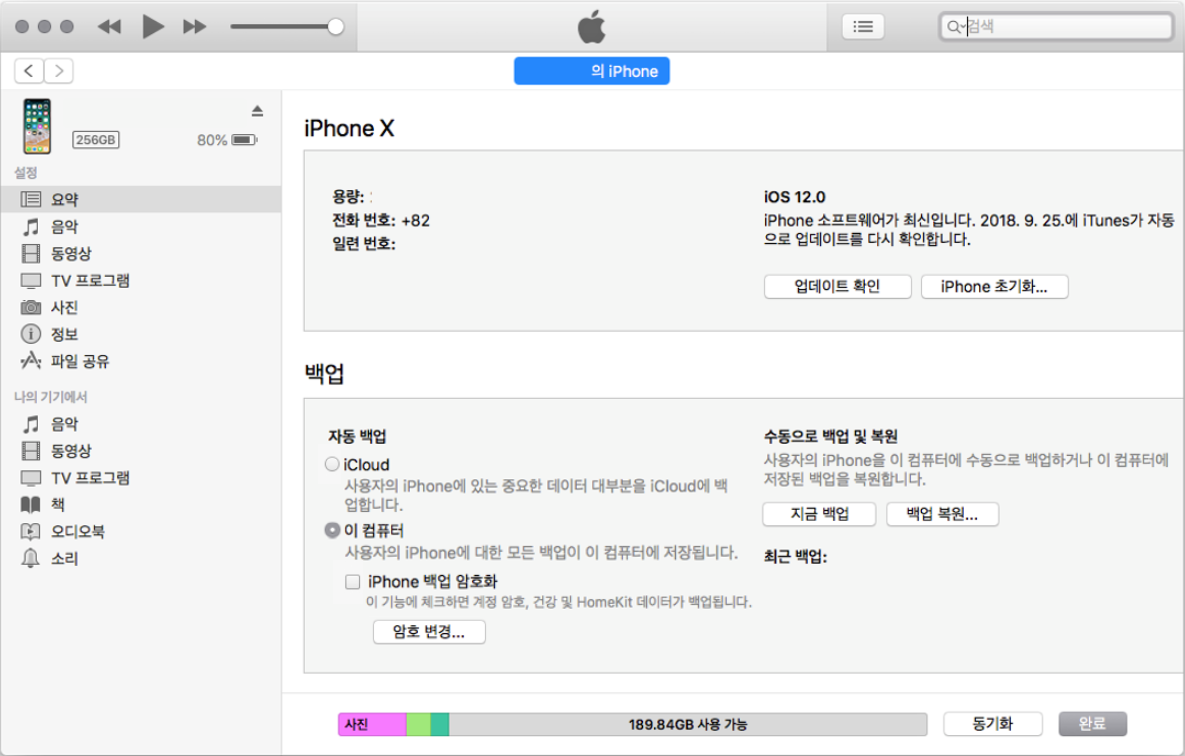
만약 메모의 정보를 암호화하여 저장하고 싶다면, 해당 페이지에서 ‘이 컴퓨터’ – ‘iPhone 백업 암호화’를 선택하면 됩니다. 암호화된 백업을 선택한 경우, 설정한 비밀번호를 잊어버리면 백업 내용을 복원할 수 없으므로 비밀번호를 잘 기억해두어야 합니다.
삼: Bitwar iPhone 파일 복구 소프트웨어를 이용하여 백업 및 백업하지 않은 메모 등을 찾기
Bitwar iPhone Data Recovery를 이용하여 백업 및 백업하지 않은 메모 내용 및 기타 중요한 정보를 찾을 수 있습니다.
Bitwar iPhone Data Recovery는 프로 iOS 시스템 복구 소프트웨어로, 애플 사용자들이 최소한의 노력으로 iPhone/iPad/iPod touch에서 볼 수 없거나 분실 또는 삭제된 메모, 연락처, 통화 기록, 문자, Line, WhatsApp, 비디오, 오디오 등 중요한 내용을 최단 시간 내에 복구할 수 있도록 도와줍니다. 이 소프트웨어는 iOS 9-12가 설치된 iPhone, iPad 및 iPod에서 정보 파일을 백업할 수 있습니다. 또한 iPhone 기기, iTunes 백업에서 백업 파일 정보를 추출하는 기능도 지원합니다.
Bitwar iPhone Data Recovery 공식 웹 사이트:
Bitwar Data Recovery 공식 웹사이트: https://www.bitwarsoft.com/ko/iphone-data-recovery
지금 Bitwar Data Recovery를 무료로 다운로드하십시오:
백업하지 않은 상태에서 iPhone의 메모를 실수로 삭제한 경우, Bitwar iPhone Data Recovery 소프트웨어를 사용하여 잘못된 삭제 된 정보를 복원한 후 백업 작업을 수행하는 것이 좋습니다. 구체적인 단계는 다음과 같습니다.
1단계: Bitwar iPhone Data Recovery를 다운로드하고 설치한 후, iPhone을 컴퓨터에 연결합니다. 소프트웨어를 열고 [iOS 장치에서 복구] 버튼을 선택합니다.
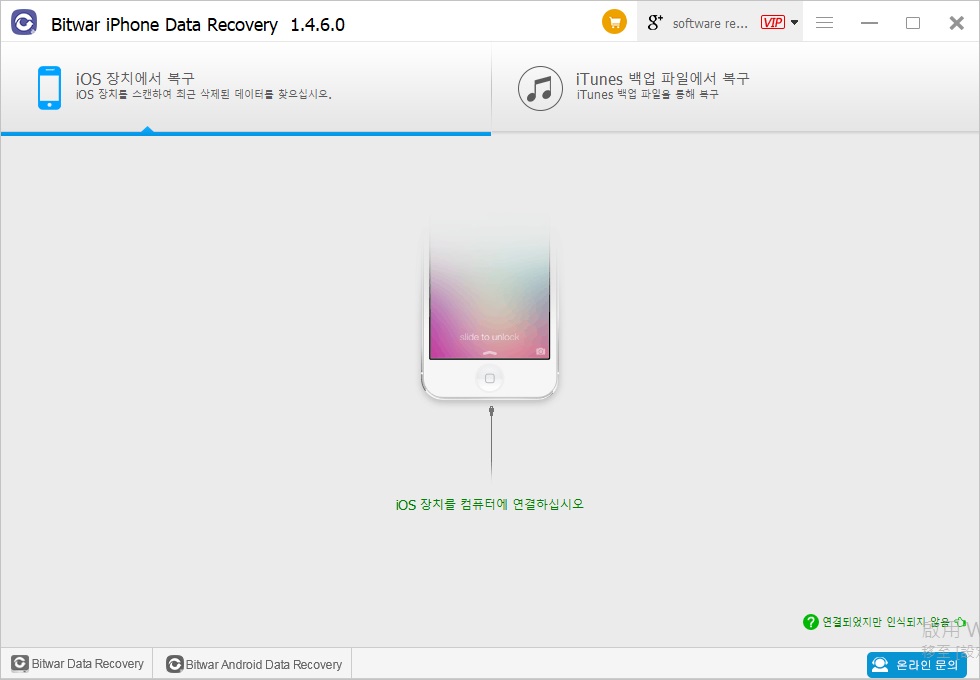
2단계: [메모]를 선택하고 [복구 시작]을 클릭하여 스캔이 완료될 때까지 기다립니다.
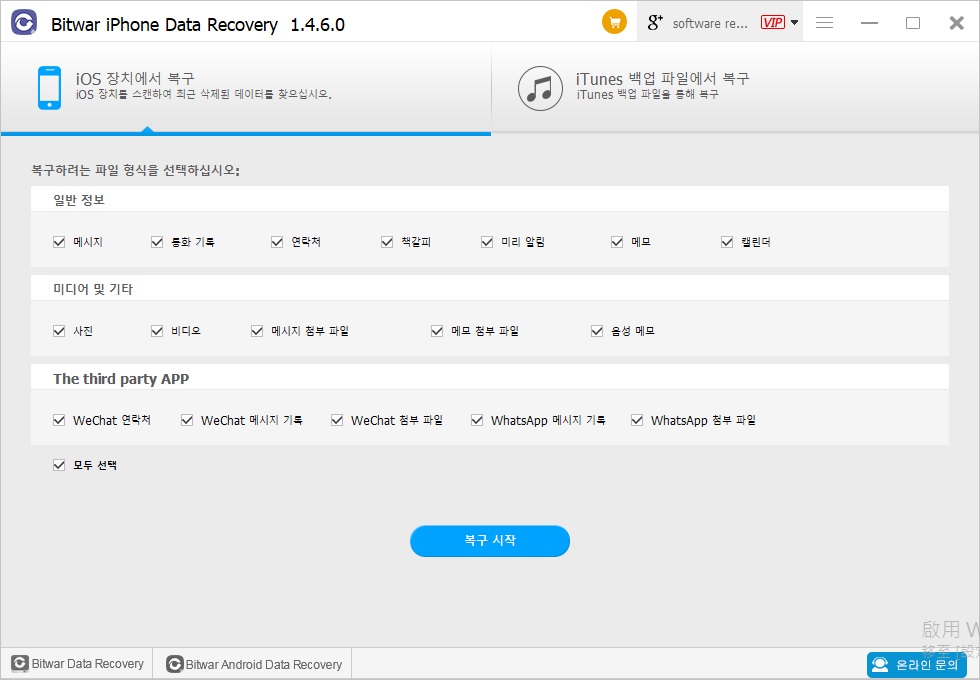
3단계: 스캔이 완료되면 복구할 휴대폰 메모 미리보기를 선택한 다음, [복구]을 클릭하여 컴퓨터에 백업할 수 있습니다. 원하는 메모 내용을 별도로 백업할 수 있습니다.
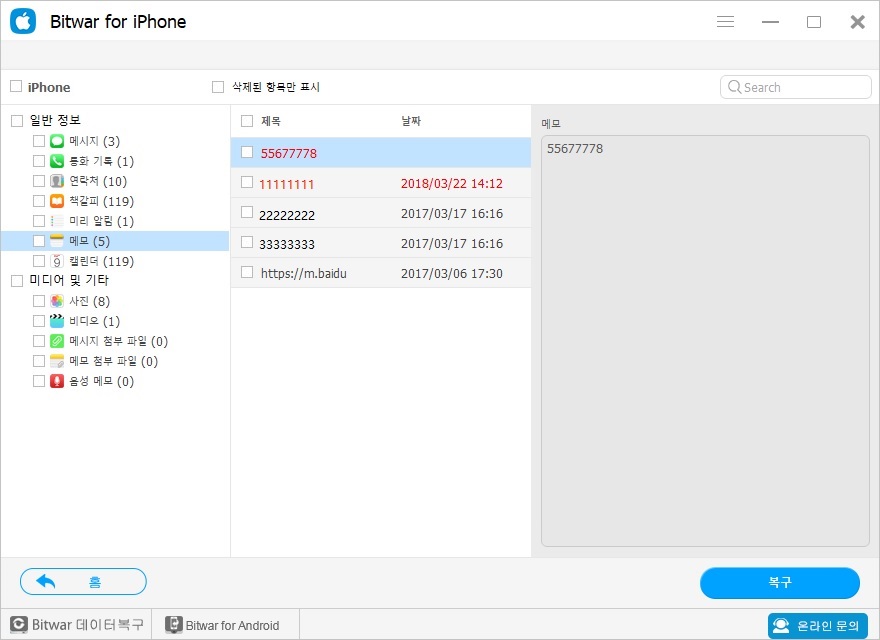
사: iPhone 메모 백업을 Gmail에 백업
Gmail 계정은 iOS 4 버전 이상의 iPhone 백업을 지원합니다. 컴퓨터에 소프트웨어를 설치할 필요가 없으며, 좋은 인터넷 및 Gmail 계정만 있으면 사용할 수 있습니다. Gmail 계정으로 iPhone에 로그인하면 다음과 같은 iPhone 메모 백업 작업을 수행할 수 있습니다.
- 설정을 열면 ‘메일, 연락처, 일정’ 등이 나타납니다.
- ‘계정 추가’를 클릭하고 ‘Google’을 선택합니다.
- 사용자 이름, 메일 주소 및 계정 비밀번호를 입력합니다.
- 아래쪽에서 ‘메모’를 찾고 스위치를 켭니다.

요약
위의 방법들은 모두 iPhone 메모를 백업할 수 있습니다. 만약 iOS 시스템 조작에 능숙하신 분이시라면 iCloud 백업 방법이 가장 빠릅니다. Gmail 백업 방법은 계정 등록이 필요합니다. 만약 iPhone을 처음 사용하시는 분이시거나 계정 등록하는 시간이 없다면, Bitwar iPhone 데이터 복구 소프트웨어를 사용하는 것이 가장 편리합니다.
본문에서도 가장 추천하는 것은 Bitwar iPhone 데이터 복구 소프트웨어를 사용하는 것입니다. 이 소프트웨어는 사진, 동영상, 음악, 연락처 등의 데이터를 컴퓨터나 다른 저장장치로 쉽게 백업할 수 있으며, 백업 방법도 유연하게 선택할 수 있어 데이터 유실 우려가 없는 저장장치로 선택할 수 있습니다. 이 소프트웨어를 다운로드해서 한번 사용해보는 것도 좋을 것입니다!
지금 Bitwar Data Recovery를 무료로 다운로드하십시오:

